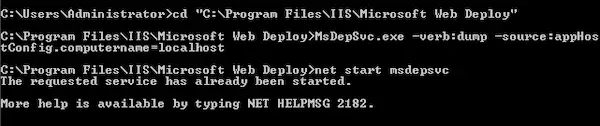NET HELPMSG 2182 là một lệnh trong hệ điều hành Windows truy xuất thông báo liên quan đến mã lỗi liên quan đến mạng cụ thể khi sử dụng dòng lệnh. Mã lỗi 2182 thường chỉ ra sự cố với dịch vụ nhận biết vị trí mạng trên PC Windows. Dịch vụ này chịu trách nhiệm khám phá mạng và thông báo cho các ứng dụng về trạng thái kết nối mạng.
NET HLPMSG 3521, mặt khác, là một lệnh truy xuất một thông báo được liên kết với một mã lỗi cụ thể liên quan đến Tường lửa của Windows. Mã lỗi 3521 thường chỉ ra sự cố với cài đặt tường lửa của Windows và tường lửa không khởi chạy đúng cách.
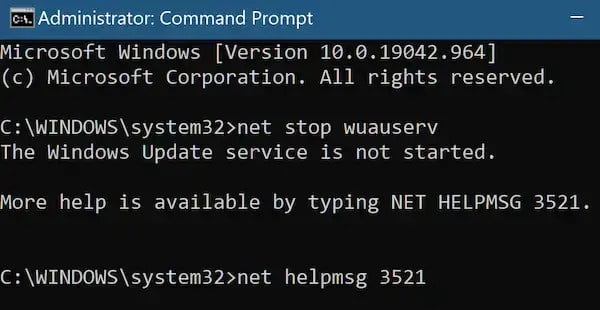
Cả hai lỗi Windows này đều phổ biến nhưng khó phân tích vì chúng rất mơ hồ. Vì vậy, nếu bạn đang gặp phải những lỗi này trên máy tính Windows 10 hoặc 11 của mình, bạn có thể làm gì để khắc phục chúng?
Cách khắc phục sự cố và sửa lỗi NET HLPMSG 2182 hoặc NET HELMSG 3521 trên PC Windows 10/11
Sửa những lỗi này không thực sự khó, nhưng nó đòi hỏi người dùng phải biết phải làm gì ngay lập tức. Nếu bạn không đặc biệt am hiểu về công nghệ, đừng lo lắng, chúng tôi sẵn sàng trợ giúp bạn.
Dưới đây chúng tôi đã tổng hợp một số hướng dẫn từng bước đơn giản sẽ giúp công việc của bạn dễ dàng hơn nhiều. Chỉ cần làm theo các hướng dẫn này và bạn sẽ giải quyết vấn đề này ngay lập tức!
Sửa thông báo lỗi Windows NET HLPMSG 2182
- Mở dấu nhắc lệnh với tư cách quản trị viên.
- Để thực hiện việc này, hãy nhấn phím Windows + X rồi nhấp vào “Dấu nhắc lệnh (Quản trị viên)” từ menu.
- Nhập “net stop cryptSvc” và nhấn Enter để dừng dịch vụ tiền điện tử.
- Nhập “ren %systemroot%\System32\Catroot2 oldcatroot2” và nhấn Enter. Lệnh này sẽ đổi tên thư mục Catroot2.
- Nhập “net start cryptSvc” và nhấn Enter. Lệnh này sẽ bắt đầu dịch vụ mật mã.
- Nhập “net start bits” và nhấn Enter. Lệnh này sẽ khởi động Dịch vụ truyền tải thông minh nền.
- Nhập “net start wuaauserv” và nhấn Enter. Lệnh này sẽ khởi động dịch vụ Windows Update.
- Khởi động lại máy tính của bạn và kiểm tra xem lỗi đã được khắc phục chưa.
Khắc phục sự cố và sửa lỗi NET HELPMSG 3521
- Mở dấu nhắc lệnh với tư cách quản trị viên.
- Để thực hiện việc này, hãy nhấn phím Windows + X rồi nhấp vào “Dấu nhắc lệnh (Quản trị viên)” từ menu.
- Nhập “net stop wuaauserv” và nhấn Enter. Lệnh này sẽ dừng dịch vụ Windows Update.
- Nhập “cd /d %windir%\SoftwareDistribution” và nhấn Enter. Lệnh này sẽ chuyển đến thư mục SoftwareDistribution.
- Nhập “rd/s DataStore” và nhấn Enter. Lệnh này sẽ xóa thư mục DataStore.
- Nhập “rd /s Download” và nhấn Enter. Lệnh này sẽ xóa thư mục Tải xuống.
- Nhập “net start wuaauserv” và nhấn Enter. Lệnh này sẽ khởi động dịch vụ Windows Update.
- Khởi động lại máy tính của bạn và kiểm tra xem lỗi đã được khắc phục chưa.
Bây giờ, mặc dù một số bản sửa lỗi này có thể phức tạp hơn một chút so với các bản sửa lỗi chung thông thường, nhưng những hướng dẫn này sẽ giúp mọi việc trở nên dễ dàng hơn rất nhiều. Nếu bạn làm theo các hướng dẫn này, bạn sẽ ổn khi gặp thông báo lỗi NET HLPMSG 2182 hoặc NET HELMSG 3521 trên PC của mình. Chúng tôi hy vọng chúng tôi có thể giúp bạn giải quyết vấn đề của mình và để biết các cách khắc phục tương tự khác, hãy chú ý theo dõi!